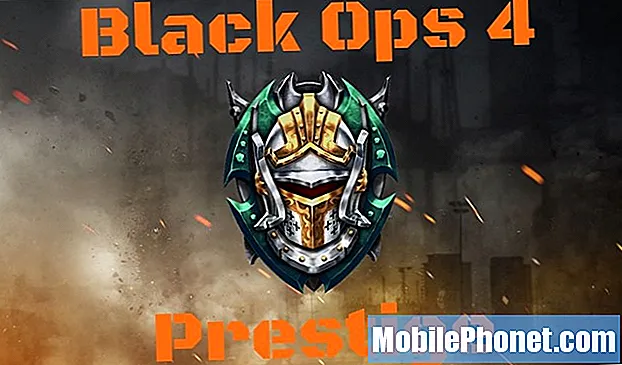NộI Dung
- Xóa Lịch sử trình duyệt Windows 10 của bạn trong Microsoft Edge
- Xóa Lịch sử Trình duyệt Windows 10 của bạn trong Internet Explorer
- Razer Blade Stealth - $ 1,499,99
Ngày nay, lịch sử duyệt web của bạn giống như dấu chân của bạn trên internet. Mọi trình duyệt web hiện đại, từ Google Chrome đến Microsoft Explorer Internet Explorer đều cho phép người dùng quay lại trang web mà họ đã từng truy cập trong quá khứ gần đây. Các lịch sử này được tích hợp sẵn vì nhiều người dùng thường xuyên truy cập cùng một trang web nhiều lần. Điều gì sẽ xảy ra nếu bạn không muốn PC nhớ các trang web mà bạn truy cập? Nếu bạn muốn xóa lịch sử trình duyệt Windows 10 thì sao? Làm như vậy là khá dễ dàng.

Đọc: Trình duyệt Windows 10 tốt nhất: Cạnh vs Chrome
Lịch sử trình duyệt của bạn chỉ là một danh sách dài các trang web mà bạn đã truy cập, thường theo thứ tự thời gian. Cả Internet Explorer và Microsoft Edge đều theo dõi lịch sử trình duyệt trên nhiều thiết bị để dễ sử dụng.
Tại đây, cách xóa lịch sử trình duyệt Windows 10 của bạn trong cả Microsoft Edge và Microsoft Internet Explorer.
Xóa Lịch sử trình duyệt Windows 10 của bạn trong Microsoft Edge
Nhấn phím Windows trên bàn phím hoặc nút Windows trên thanh tác vụ của bạn để mở Menu bắt đầu.

Tìm Microsoft Edge ứng dụng trong danh sách các ứng dụng đã cài đặt của bạn. Rất có thể nó đã ghim vào Menu Bắt đầu như trong ví dụ của chúng tôi. Bạn cũng có thể chạm hoặc bấm vào Tất cả các ứng dụng và chọn Microsoft Edge từ danh sách các ứng dụng và chương trình bạn đã cài đặt trên máy của mình.

Người dùng máy tính bảng Windows 10 và 2 trong 1 nên lưu ý rằng Màn hình bắt đầu của họ có thể trông hơi khác so với những gì được hiển thị ở trên. Họ nên chạm hoặc nhấp vào nút Menu ở phía trên bên trái màn hình của họ sau đó chọn Tất cả các ứng dụng. Microsoft Edge nên có trong danh sách.
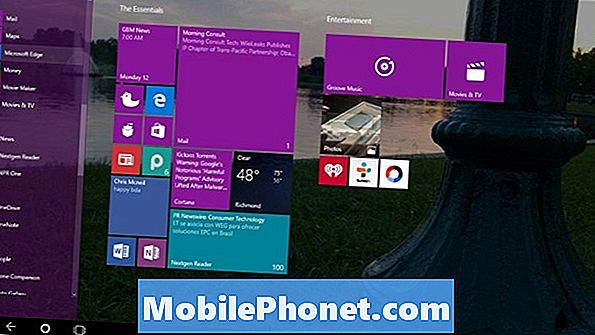
Nhấn hoặc nhấp vào … nút trên thanh công cụ bên phải. Nút này mở ra một menu thả xuống ẩn một tấn tùy chọn cho những người dùng có kinh nghiệm hơn muốn điều chỉnh trình duyệt.

Lựa chọn Cài đặt từ menu thả xuống.
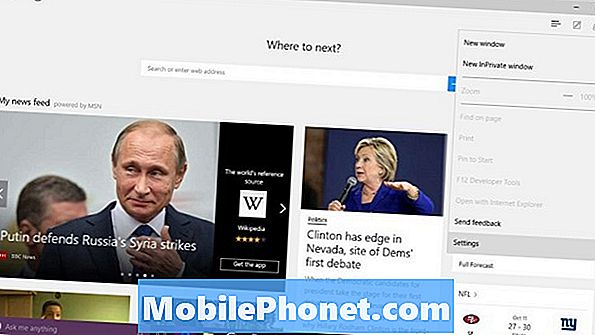
Tìm kiếm tùy chọn Xóa dữ liệu duyệt web. Nhấn hoặc nhấp vào nút có nhãn Chọn những gì để xóa.

Từ menu này, bạn có thể quyết định nội dung đã lưu mà bạn muốn loại bỏ. Theo mặc định, Lịch sử trình duyệt, Cookies và dữ liệu trang web đã lưu và các tệp được lưu trong bộ nhớ cache được chọn. Nếu bạn chỉ muốn xóa lịch sử trình duyệt của mình nhưng vẫn giữ thông tin đăng nhập và lịch sử khác, hãy đảm bảo chỉ chọn Lịch sử duyệt web.

Cuối cùng, nó phụ thuộc vào bạn những gì bạn muốn xóa. Tôi tránh xa việc xóa mật khẩu nếu bạn đã sử dụng Microsoft Edge như một cách để theo dõi tất cả thông tin đăng nhập của bạn.
Khi bạn đã thực hiện các lựa chọn của mình, nhấn hoặc nhấp vào Thông thoáng.
Xóa Lịch sử Trình duyệt Windows 10 của bạn trong Internet Explorer
Mở Internet Explorer từ Menu Bắt đầu hoặc Màn hình Bắt đầu. Nếu bạn không thấy nó, hãy chọn Tất cả các ứng dụng và tìm nó dưới Phụ kiện Windows.
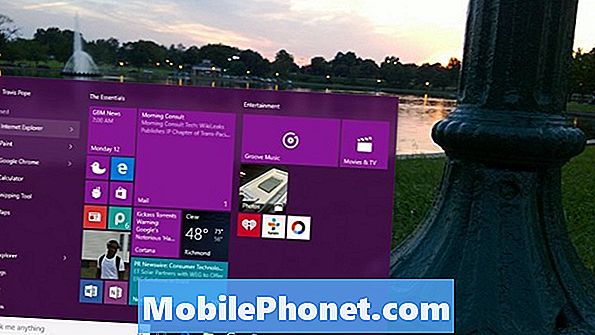
Bây giờ chạm hoặc bấm vào Cài đặt tùy chọn trong Menu Bắt đầu. Điều này sẽ mở một menu thả xuống với hàng tấn tùy chọn.

Nhấn hoặc nhấp vào Tùy chọn Internet.

Phần thứ ba từ trên cùng của menu Tùy chọn Internet là Lịch sử duyệt web. Nó là một nơi mà Internet Explorer giữ các cài đặt cho tất cả nội dung của bạn.
Nhấn hoặc nhấp vào Xóa bỏ… nút. Donv chọn hộp kiểm Xóa Lịch sử Duyệt ở bên trái nút này. Nếu bạn làm như vậy, Internet Explorer sẽ xóa lịch sử của bạn mỗi khi bạn thoát, điều này có thể gây bực bội.
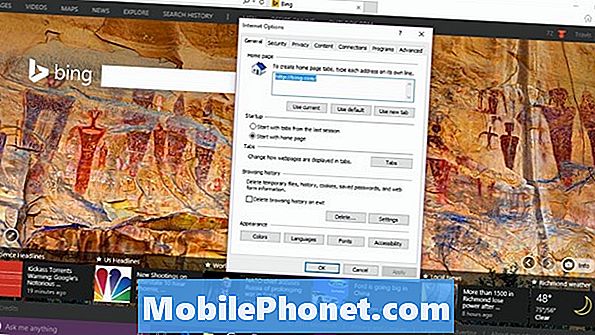
Chọn hộp kiểm bên cạnh tất cả nội dung mà bạn muốn xóa. Các tùy chọn khác nhau giống như Microsoft Edge. Một lần nữa, bạn có thể muốn tránh xa việc xóa mật khẩu nếu bạn sử dụng Internet Explorer để nhập chúng thay vì ghi nhớ từng mật khẩu.
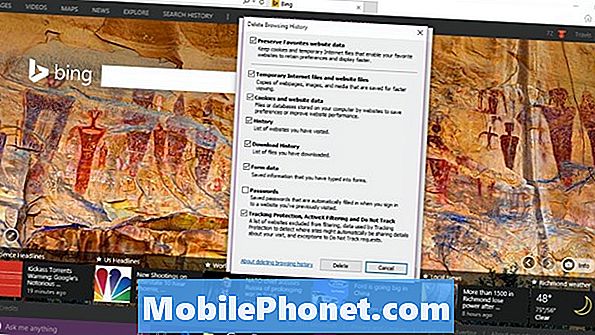
Đó là nó. Chúc may mắn xóa lịch sử trình duyệt Windows 10 của bạn. Tất cả đã nói, mọi thứ sẽ trở nên khá dễ dàng vì chỉ có một cách để xóa lịch sử cho mỗi trình duyệt.
Lưu ý rằng Windows 10 đồng bộ hóa lịch sử trình duyệt trên các thiết bị. Chỉ vì bạn xóa lịch sử trình duyệt của mình ở đây, không nhất thiết có nghĩa là nó đã đi từ một thiết bị khác mà bạn đã đăng nhập bằng Tài khoản Microsoft của mình.
6 máy tính xách tay Windows 10 tốt nhất năm 2018